修复 iPhone 无法有效更新的简单指南
 更新于 欧丽莎 / 17 年 2023 月 09 日 15:XNUMX
更新于 欧丽莎 / 17 年 2023 月 09 日 15:XNUMX再会! 我的iPhone最近出现故障,导致一些应用程序崩溃、加载缓慢等。因此,我决定进行软件更新,希望它能让我的设备恢复流畅的性能。 问题是,由于一些未知的问题,我似乎无法这样做。 有人可以启发我吗? 为什么我的 iPhone 无法更新?我应该如何解决这个问题?
无法更新软件是 iPhone 用户时常遇到的常见问题。 这可能是由于各种情况造成的,但您不需要面对任何麻烦来解决它。 在本文中,您将了解到 iPhone 无法更新的可能性。 这样,您就可以避免将来再这样做,也不会再次遇到同样的问题。 之后,将遵循修复无法更新的 iPhone 的有效方法。
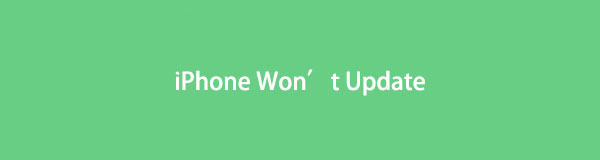
第 1 部分:为什么我的 iPhone 无法更新
iPhone 无法更新的主要原因之一是设备版本(如果您的设备上没有互联网连接问题)。 您的 iPhone 可能不再支持最新的软件,因此无法安装。 或者也可能是因为网速慢。 更新您的软件 需要稳定的连接,如果互联网速度慢或根本没有连接,它可能会失败。
因此,建议避免在更新过程中同时下载其他文件、应用程序或其他数据。 同时,其他可能的问题将在以下部分中解决,您将立即查看解决方案以解决这些问题。
FoneLab使您可以将iPhone / iPad / iPod从DFU模式,恢复模式,Apple徽标,耳机模式等修复到正常状态而不会丢失数据。
- 修复禁用的iOS系统问题。
- 从禁用的iOS设备中提取数据,而不会丢失数据。
- 它是安全且易于使用的。
第 2 部分:如何修复 iPhone 无法更新的问题
下面是我们精心挑选的最有效的解决方案,包括在本文中。 请注意,每种方法都经过仔细测试,我们向您保证,您能找到的最好的方法已经收集在下面。 因此,请相信它们并毫不犹豫地执行正确的指示。
第 1 部分:重新启动您的 iPhone
An iPhone重启 或强制重启是设备遇到问题时需要学习的重要策略。 这不仅适用于 iPhone,也适用于其他设备用户,因为这只是一个重启过程。 因此,当iPhone重新启动时,其系统将被刷新,修复由基本故障、崩溃等引起的问题。但是,重新启动只是一个简单的解决方案,因此仍然有可能无法工作。
请注意以下轻松流程,修复我的 iPhone 无法通过重新启动 iPhone 进行更新:
没有主页按钮:按下 上音量 快速按键并对 降低音量 紧随其后的关键。 然后,将手指按住电源键,直到屏幕显示 Apple 符号。
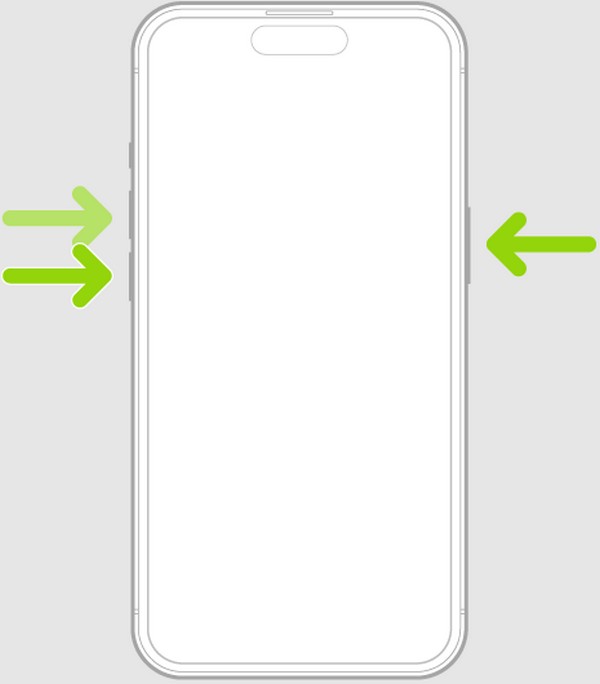
使用“主页”按钮:将拇指向下按 主页 和 功率 同时按键。 直到 iPhone 重新启动并且您在屏幕上看到 Apple 标志之前不要松手。
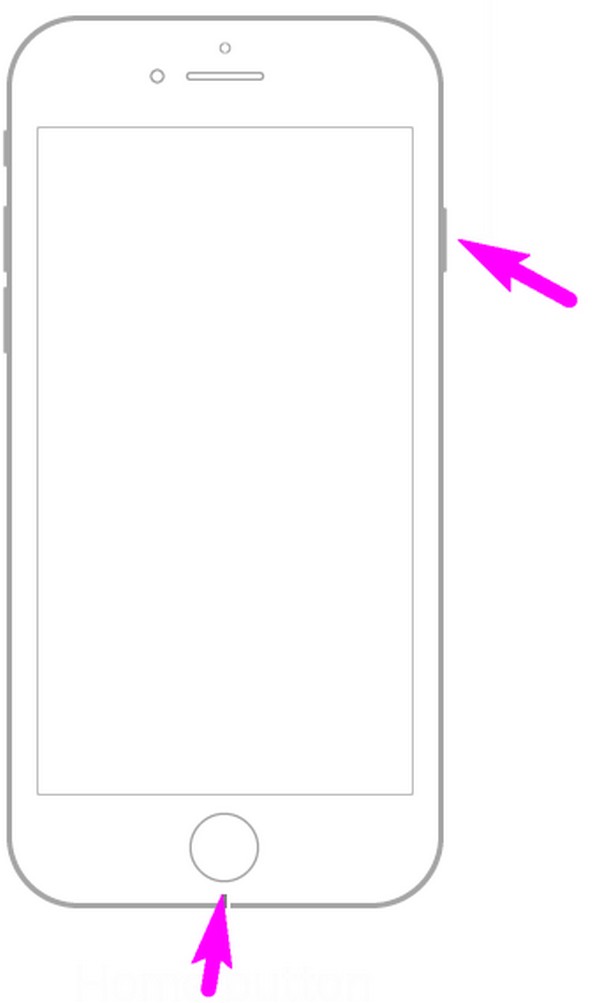
第 2 部分. 删除不需要的应用程序
同时,存储空间不足可能是您的 iPhone 无法更新的原因。 因此,删除不需要的应用程序将帮助您释放空间。 一旦您有足够的存储空间,您的 iPhone 最终就可以处理软件更新,从而使该过程成功。 应用程序是设备上存储的最大数据之一,因此至少删除一些应用程序将轻松获得更多存储空间。
按照下面的简单步骤操作,通过删除不需要的应用程序来修复 iPhone 无法安装更新的问题:
运行 个人设置 应用程序并立即进入 其他咨询 标签。 接下来,点击 iPhone 存储以查看设备上已安装的应用程序。
从应用程序列表中,选择不需要的应用程序,然后点击 删除应用 按钮以将其从 iPhone 中删除。
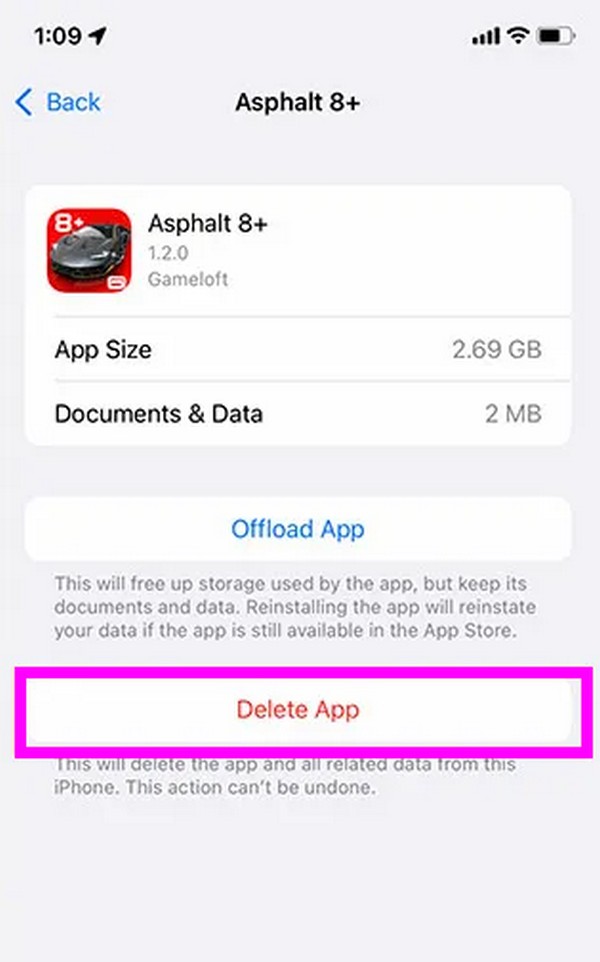
FoneLab使您可以将iPhone / iPad / iPod从DFU模式,恢复模式,Apple徽标,耳机模式等修复到正常状态而不会丢失数据。
- 修复禁用的iOS系统问题。
- 从禁用的iOS设备中提取数据,而不会丢失数据。
- 它是安全且易于使用的。
第 3 部分. 删除并重新下载更新
如果重新启动并且 卸载一些应用程序 更新过程未成功,请尝试删除并再次下载更新。 它可能会更新软件并删除损坏的组件(如果有)。 因此,重新下载它将使您更有机会成功安装更新。
按照下面的无痛说明,通过删除并重新下载更新来修复无法安装的 iPhone 更新:
可选 个人设置,和前面的方法一样,选择 iPhone存储 选项。 在应用程序列表中,点击更新并点击 删除更新 之后。
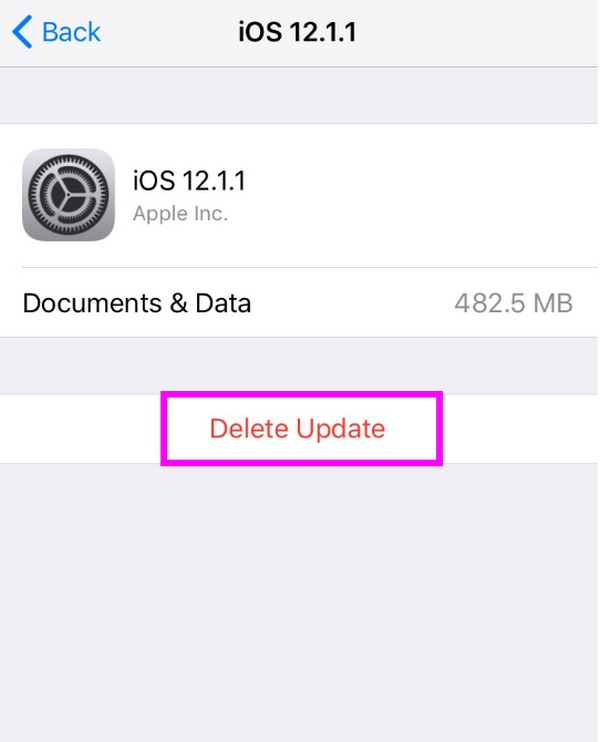
删除后,返回 个人设置 > 其他咨询。 接下来,选择 ,然后点击 安装软件 更新软件。
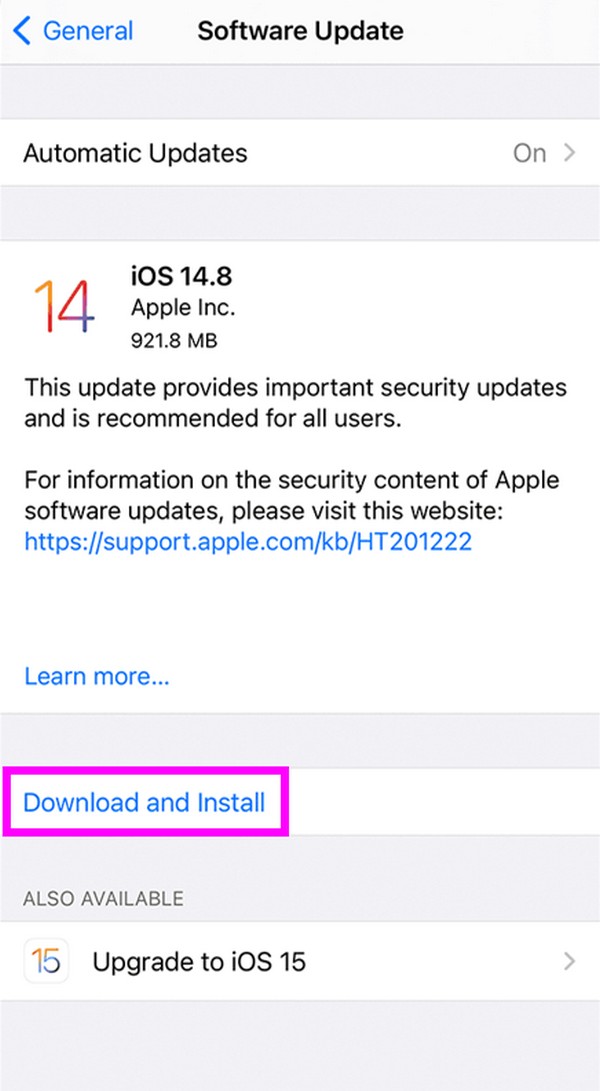
第 4 节.尝试 FoneLab iOS 系统恢复
由于您已完成此部分,因此前一部分可能无法在您的设备上运行。 如果是这样,这里是 FoneLab iOS系统恢复 体验高效的修复过程。 该程序不仅适用于某些更新问题,还适用于 各种iOS问题 以及。 它以其高成功率而闻名,因此一些 iOS 用户依靠它来解决 iPhone 无法更新等问题。 无论您是否是初学者,这个工具都将很容易使用。
FoneLab使您可以将iPhone / iPad / iPod从DFU模式,恢复模式,Apple徽标,耳机模式等修复到正常状态而不会丢失数据。
- 修复禁用的iOS系统问题。
- 从禁用的iOS设备中提取数据,而不会丢失数据。
- 它是安全且易于使用的。
除此之外,FoneLab iOS系统恢复提供标准和高级修复模式。 因此,您将能够选择在修复过程进行时保护您的数据不被删除。 它支持最新的 iOS 和 iPadOS 版本。
下面的不精确说明是修复 iPhone 无法恢复或更新的示例 FoneLab iOS系统恢复:
在以下命令的帮助下,将 FoneLab iOS System Recovery 安装在您的计算机上 免费下载 其官方页面上的选项卡。 保存后,打开它并设置快速安装。 完成后,单击弹出的“立即开始”按钮启动系统恢复程序。
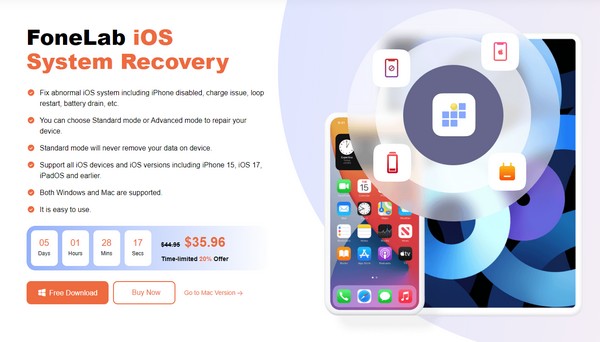
选择 iOS系统恢复 在主界面上,然后是 Start 开始 按钮。 然后,连接 USB 线连接您的 iPhone 并选择您喜欢的维修模式。 然后,按 确认 选项下方的选项卡可继续。
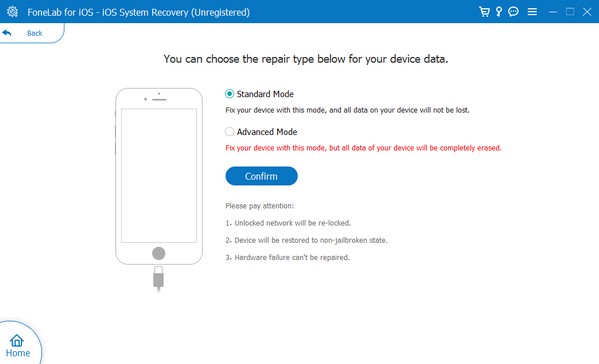
当以下界面显示屏幕指南时,选择适合您的 iPhone 版本的指南进入恢复模式并下载固件。 然后它将开始修复您的 iPhone 问题。
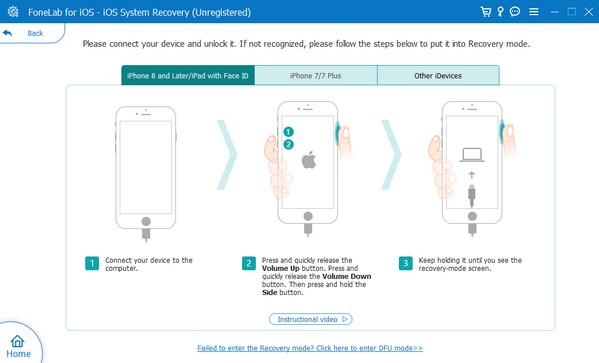
FoneLab使您可以将iPhone / iPad / iPod从DFU模式,恢复模式,Apple徽标,耳机模式等修复到正常状态而不会丢失数据。
- 修复禁用的iOS系统问题。
- 从禁用的iOS设备中提取数据,而不会丢失数据。
- 它是安全且易于使用的。
第 3 部分:有关 iPhone 无法更新的常见问题解答
1. 为什么我的新 iPhone 上的软件更新需要这么长时间?
可能是因为连接不稳定。 当您的互联网状况不佳时,它会自动影响严重依赖它的 iPhone 进程。 因此,这就是您的软件更新时间如此长的可能性之一。 另一方面,更新可能并不慢,而只是完全停止,这表明可能存在问题。 在这种情况下,请尝试上述方法来修复您的 iPhone 更新困难的问题。
2. 如果我的 iPhone 在更新过程中死机了,会发生什么?
更新自然会中断,并且可能会给你的iPhone带来问题。 因此,在继续更新过程之前,您必须确保设备有足够的电池。
有关您的 iPhone 和其他设备的更多问题、疑虑或建议,请随时在下面发表评论。 我们将确保为您提供最有效的解决方案,您可以在 FoneLab iOS系统恢复 网站。
FoneLab使您可以将iPhone / iPad / iPod从DFU模式,恢复模式,Apple徽标,耳机模式等修复到正常状态而不会丢失数据。
- 修复禁用的iOS系统问题。
- 从禁用的iOS设备中提取数据,而不会丢失数据。
- 它是安全且易于使用的。
下面是一个视频教程供参考。




